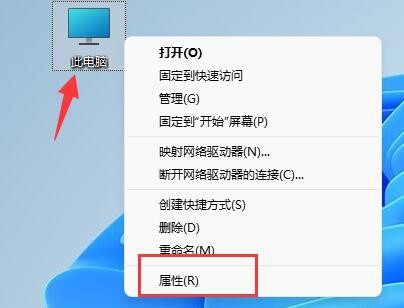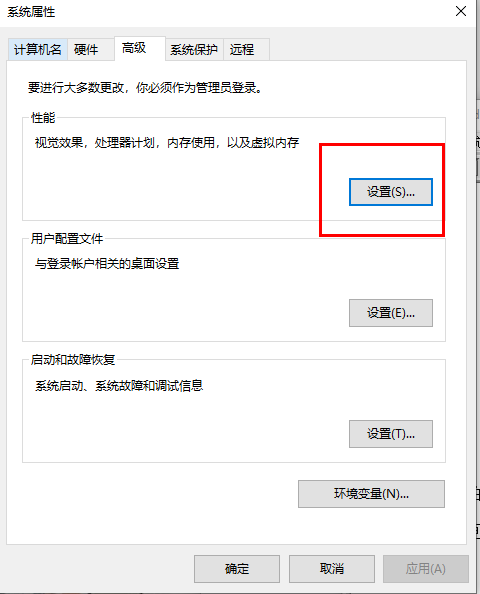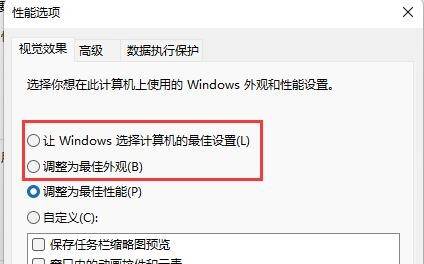win11窗口预览功能不能用怎么办?win11窗口预览功能失效解决方法
在 Win11 系统里,窗口预览真的是个超好用的功能啊!它能帮我们快速看到想要的东西,但是有些用户说他们的窗口预览功能不管用了,重启也没法用。这期 Win11 教程就给大家分享一下怎么解决这个问题啦!感兴趣的小伙伴们可以跟着下面的步骤试试看哦!
解决方法如下
1、右击桌面上的此电脑,选项选项列表中的属性。
2、进入到新的界面后,点击相关链接一栏中的高级系统设置。
3、接着点击性能选项下的设置按钮。
4、然后在打开的窗口中,将让Windows选择计算机的最佳设置或者调整为最佳外观勾选上,最后点击确定保存即可。
相关文章
- win11检测工具无法安装怎么办?win11检测工具无法安装问题解析
- win11阻止软件安装怎么办?windows11阻止安装软件怎么办解析
- win11没有蓝牙开关选项怎么办?win11找回蓝牙开关选项操作方法
- win11如何查看无线网络密码?win11查看wifi密码操作教程
- win11怎么关闭bitlocker加密?win11关闭bitlocker加密设置教程
- win11快捷键不能切换窗口怎么办?win11快捷键切换窗口失败解决方法
- win11照片查看器误删怎么恢复?win11找回照片查看器方法
- win11输入法被禁用怎么办?win11显示已禁用输入法解决方法
- win11右键如何设置经典模式?win11右键菜单恢复旧版操作方法
- win11突然黑屏无响应怎么办?win11屏幕突然黑屏解决方法
- win11怎么设置字体大小?win11设置字体大小操作方法
- win11启动不了开始菜单怎么办?win11开始菜单无法打开解决方法
- win11无法添加共享打印机怎么办?win11不能添加共享打印机解决方法
- win11如果个性化鼠标指针?win11修改鼠标指针皮肤教程
- win11怎么创建电源高性能模式?win11恢复电源高性能方法
- win11右键菜单打开慢怎么办?win11右键反应慢解决方法